在CAD中如何通过中心点绘制多边形?
1、打开文件。

2、单击【绘图】工具栏中的【多边形】按钮,如下图所示
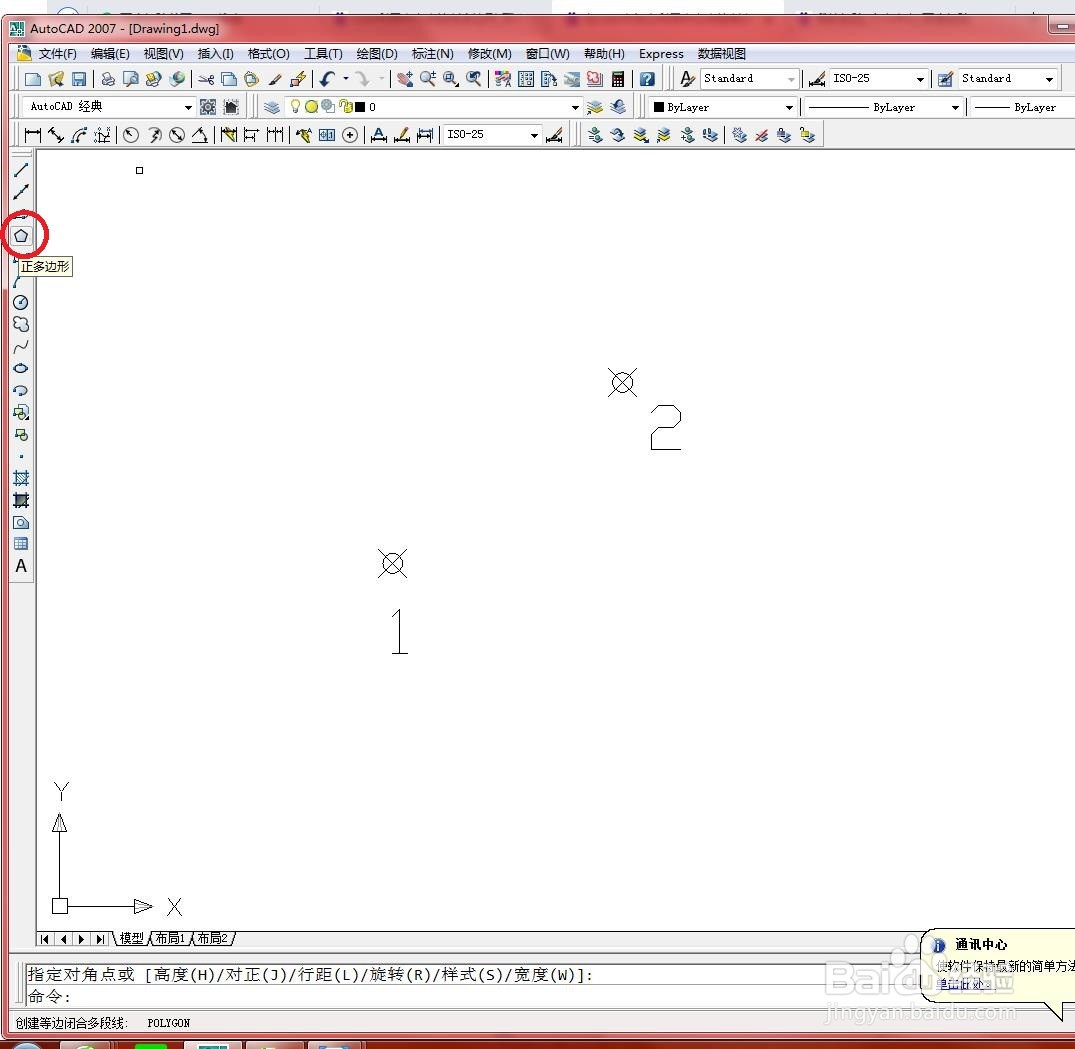
3、在命令行中输入多边形的边数为:10,按【Enter】键确认,如下图所示
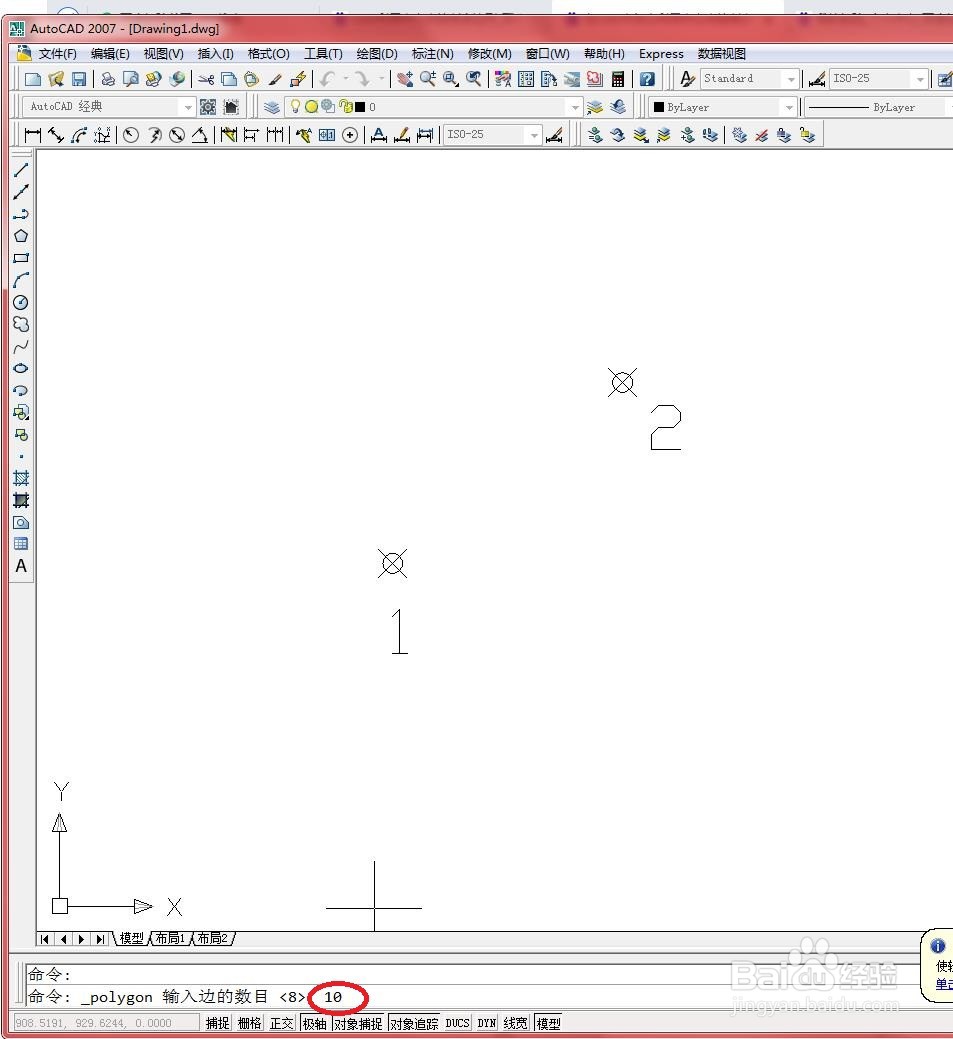
4、在绘图区域中选定1点为多边形的中心点,如下图所示
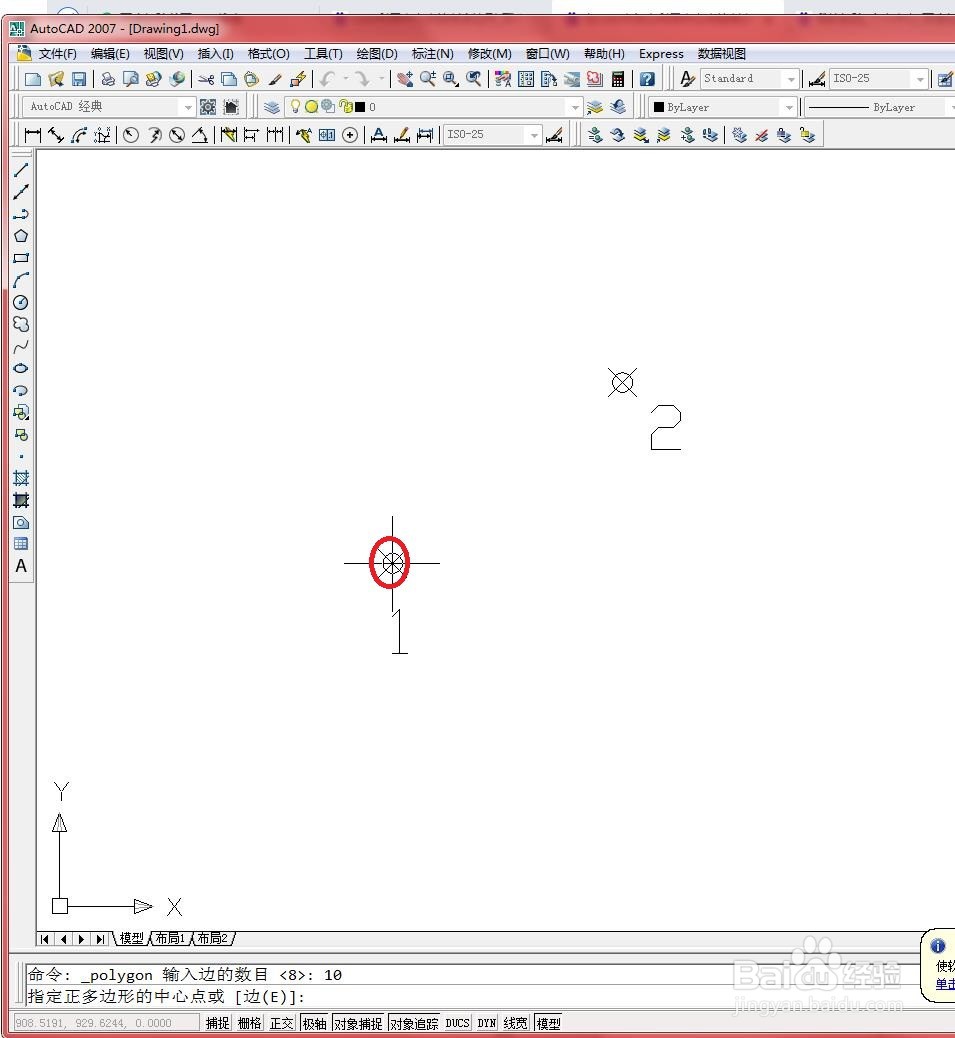
5、在命令行中输入“I”选择“内接于圆”选项,按【Enter】键确认,如下图所示
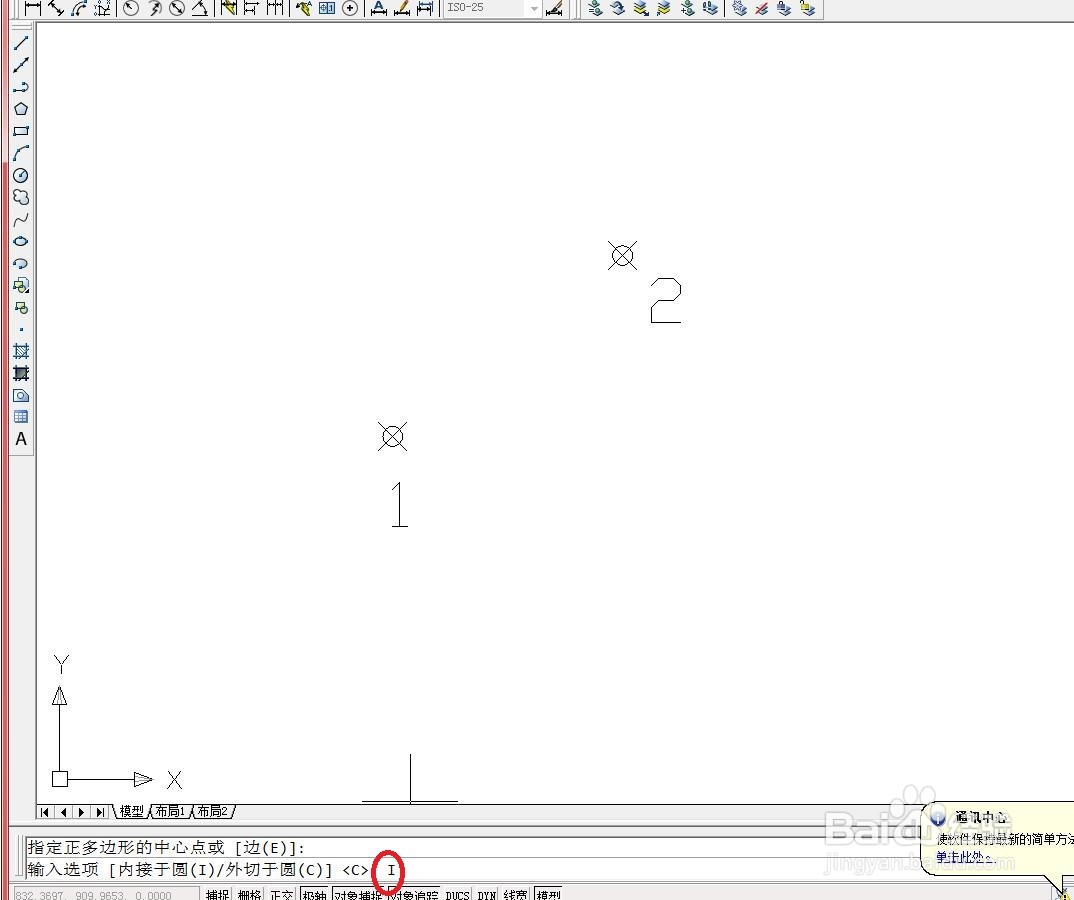
6、在绘图区域中拖动鼠标指定端点2为圆的半径,如下图所示
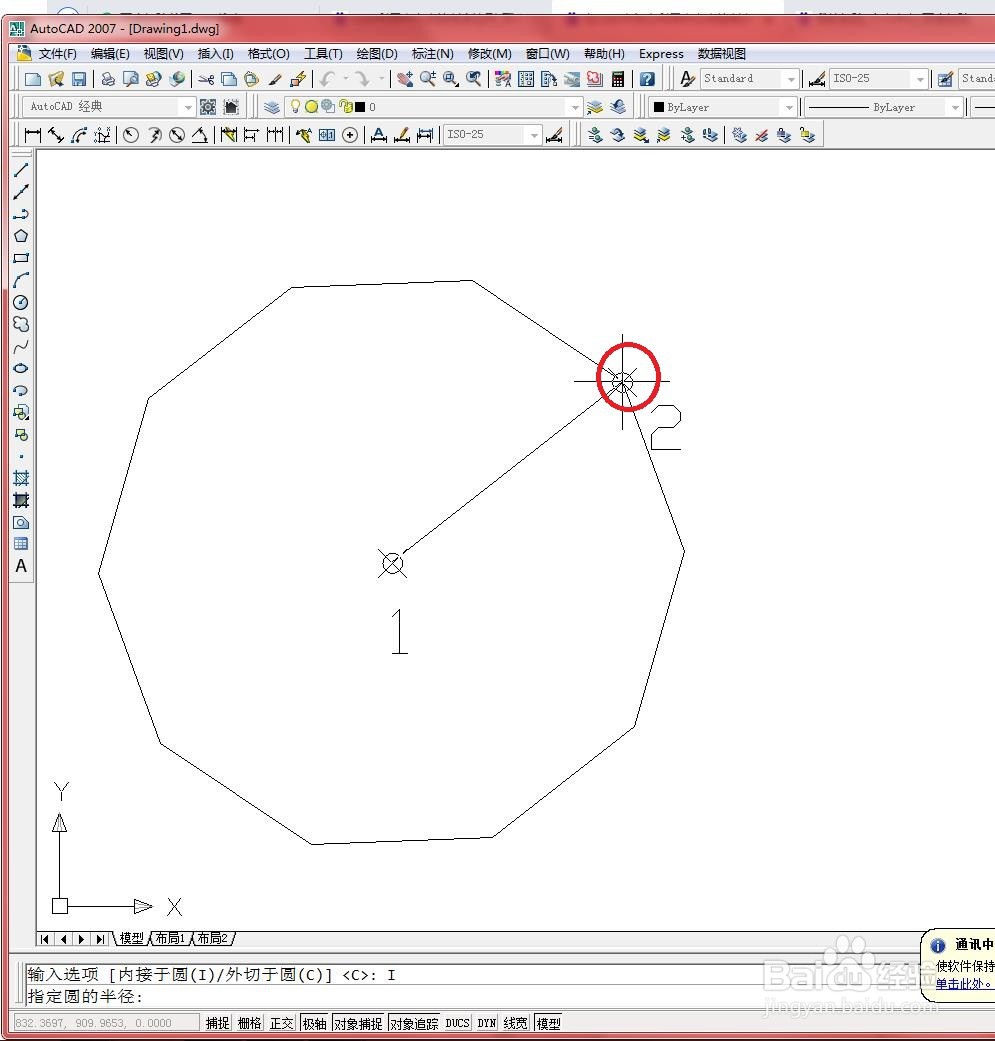
7、结果如下图所示
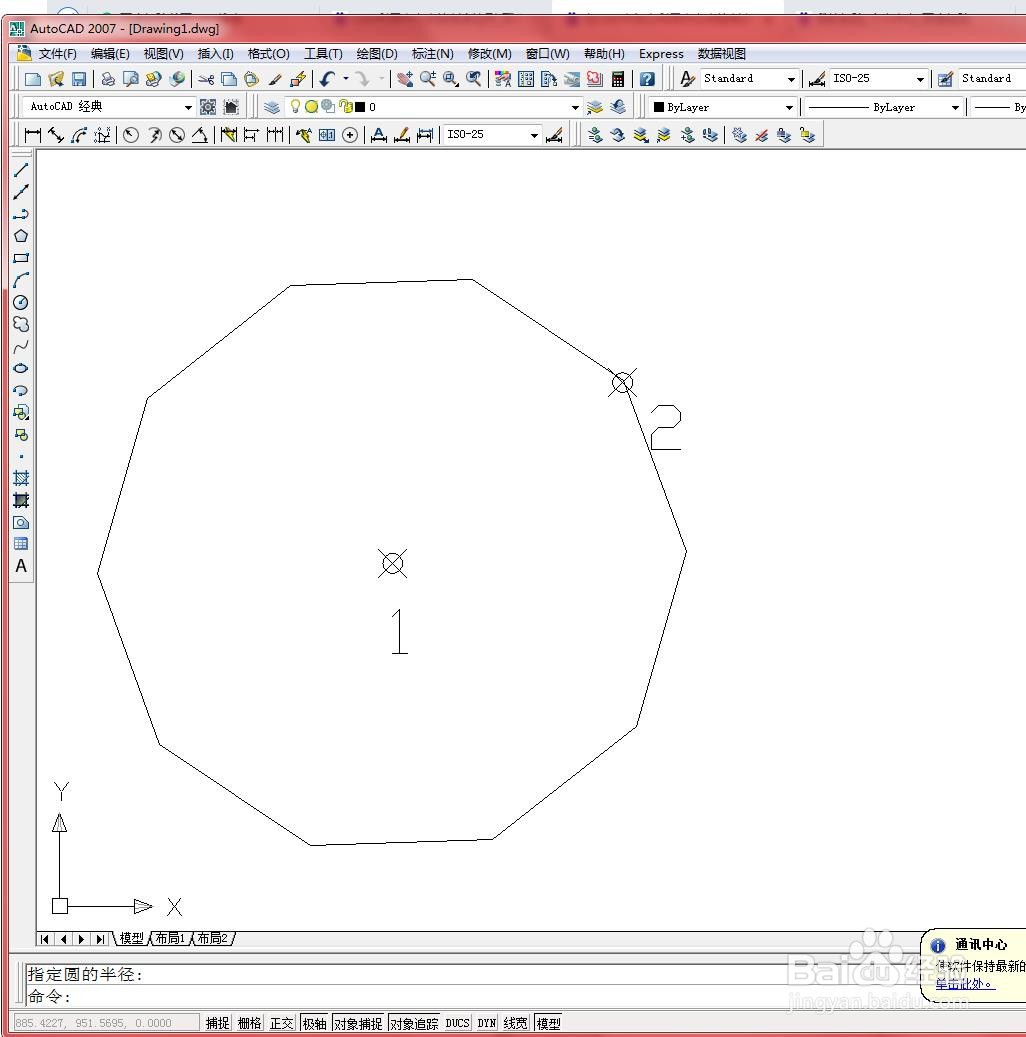
声明:本网站引用、摘录或转载内容仅供网站访问者交流或参考,不代表本站立场,如存在版权或非法内容,请联系站长删除,联系邮箱:site.kefu@qq.com。